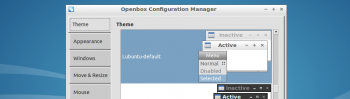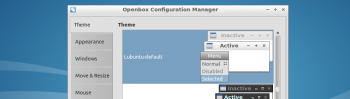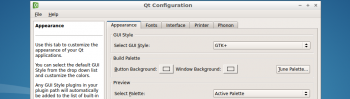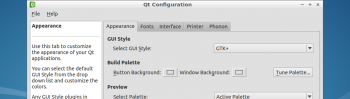Hoe tweeweg authenticatie op te zetten voor SSH logins met behulp van YubiKeys, PAM en LDAP (via SSL) op een Ubuntu 12.04 installatie.
Benodigde pakketjes
sudo apt-get install ldap-auth-client libpam-yubico
Conflicterende pakketjes
Mocht het pakketje nscd geïnstalleerd zijn, deïnstalleer deze. Dit pakket verhindert een goede werking van de YubiKey-LDAP authenticatiemethode.
ldap-auth-config
Tijdens het installeren van het pakketje ldap-auth-client wordt er een aantal gegevens gevraagd. Doorloop de set-up als volgt:
- LDAP server Uniform Resource Identifier: ldaps://fqdn.van.ldap.server:poortnummer
- Distinguished name of the search base: dc=voorbeeld,dc=com
- LDAP version to use: 3
- Make local root Database admin: No
- Does the LDAP database require login? No
/etc/ldap.conf
Dit bestand regelt de verbinding met je LDAP server. De setup van ldap-auth-client heeft de boel nu ingesteld maar eigenlijk heb je deze hele setup niet nodig want met een /etc/ldap.conf met de volgende drie regels ben je er ook:
base dc=voorbeeld,dc=com
uri ldaps://fqdn.ban.ldap.server:poortnummer
tls_cacertfile /etc/ssl/certs/cacert.org.pem
Je kunt dus een deel van wat de setup heeft aangemaakt laten staan, de rest kun je uithekken. Zoals je ziet heb ik voor de SSL kant van het verhaal voor CAcert.org gekozen als CA. Je moet dan ook expliciet verwijzen naar de root certificaten van CAcert.org anders kan er niet gebind worden met de LDAP server. De LDAP server, in mijn geval een OpenDJ directory server, maakt dus gebruik van door CAcert.org getekende certifcaten.
/etc/nsswitch.conf
Dit bestand regelt op welke manier en in welke volgorde de verschillende nameservices worden aangesproken. In ons geval gaat het om de entries password, shadow en groups in dit bestand. Standaard staan die in Ubuntu 12.04 op compat. Om Ubuntu eerst de fysieke bestanden en daarna LDAP te laten checken moet compat veranderd worden in files ldap. Dit gaat het snelst met een sed commando:
sudo sed -i 's/compat/files ldap/g' /etc/nsswitch.conf
Nu /etc/nsswitch.conf is ingesteld kun je gaan testen of je LDAP connectie goed is:
id ldapgebruiker
getent passwd
getent group
PAM
Nu is het zaak PAM zo in te stellen dat je zowel tegenover de Yubico servers authenticeert met je YubiKey als tegenover LDAP wanneer je SSH’t naar je machine. Dit regel je in /etc/pam.d/sshd:
# PAM configuration for the Secure Shell service
# Read environment variables from /etc/environment and
# /etc/security/pam_env.conf.
auth required pam_env.so # [1]
# In Debian 4.0 (etch), locale-related environment variables were moved to
# /etc/default/locale, so read that as well.
auth required pam_env.so envfile=/etc/default/locale
# Yubikey authentication
#
# Allow local accounts for the moment.
auth sufficient pam_unix.so
# Fetch LDAP password + OTP, verify OTP and move on ('required' control value).
# LDAP password is stripped and passed on.
auth required pam_yubico.so id=1234 ldap_uri=ldaps://fqdn.van.ldap.server:poortnummer [ldapdn=ou=People,DC=voorbeeld,DC=com] user_attr=uid yubi_attr=yubikeyid
# LDAP authentication
#
# Verify the LDAP password that has been passed on ('use_first_password' argument)
# and grant access when password gets accepted ('sufficient' control value).
auth sufficient pam_ldap.so use_first_pass
# Standard Un*x authentication.
@include common-auth
# Disallow non-root logins when /etc/nologin exists.
account required pam_nologin.so
# Uncomment and edit /etc/security/access.conf if you need to set complex
# access limits that are hard to express in sshd_config.
# account required pam_access.so
# Standard Un*x authorization.
@include common-account
# LDAP session
#
# Create homedir for LDAP user if it doesn't exist yet.
session required pam_mkhomedir.so skel=/etc/skel/ umask=0022
# Standard Un*x session setup and teardown.
@include common-session
# Print the message of the day upon successful login.
session optional pam_motd.so # [1]
# Print the status of the user's mailbox upon successful login.
session optional pam_mail.so standard noenv # [1]
# Set up user limits from /etc/security/limits.conf.
session required pam_limits.so
# Set up SELinux capabilities (need modified pam)
# session required pam_selinux.so multiple
# Standard Un*x password updating.
@include common-password
De dikgedrukte gedeeltes zijn toegevoegd. Het id wat is toegevoegd bij de pam_yubico.so module kun je aanvragen via Yubico. Dit id is de zgn. API Key. Ook heb ik een extra opties toegevoegd:
yubi_attr=yubikeyid
Wat dit doet is de mapping gebruiker – YubiKey Public ID checken op de LDAP server, dus niet op de machine zelf. Het gros van de handleidingen gaat ervan uit dat je de mappings op de machine zelf maakt in platte bestandjes. Maar dat wil je helemaal niet, daar heb je nou juist je LDAP server voor, zodat je dit soort dingen als mappings centraal kan regelen. Wat ik heb gedaan is een objectclass yubikey toegevoegd aan de OpenDJ configuratie en deze een attribute yubikeyid meegegeven. Hoe ik dit heb gedaan komt nog wel aan bod in een latere entry waarin ik ook zal uitleggen hoe je users die in moeten kunnen loggen op je machine moet aanmaken in OpenDJ. De objectclass yubikey heb ik op zijn beurt weer toegevoegd als auxiliary objectclass bij de gebruikers die een YubiKey hebben. Vervolgens kan ik dan in het veld yubikeyid het Public ID ingeven van de YubiKey die bij een bepaalde gebruiker hoort. Het Public ID bestaat uit de eerste 12 tekens van de OTP die een YubiKey genereert. Je kan ook een bestaande attribute gebruiken, Zarafa gebruikt bijvoorbeeld het carLicense attribute. Maar dit gaat er bij mij niet in, een YubiKey Public ID is geen rijbewijs, dus krijgt het een eigen attribute.
Als je nu via SSH inlogt met je LDAP wachtwoord meteen gevolgd door je YubiKey OTP op dezelfde regel zou je keurig geauthenticeerd moeten worden. Eerst tegenover de Yubico Cloud, vervolgens stript de pam_yubico.so module het wachtwoord en haalt het YubiKey OTP eraf en geeft de rest door aan pam_ldap.so die je nu met het overgebleven wachtwoord authenticeert tegenover je LDAP server. En mocht je nog geen home directory hebben dan wordt deze aangemaakt door pam_mkhomedir.so.